Windows 11: Standard Startmenü Layout verteilen
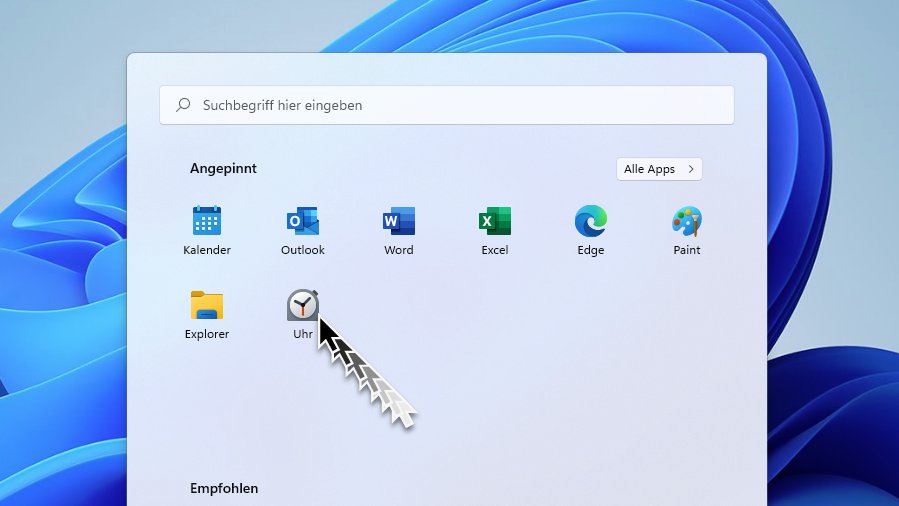
In Windows 11 wurden die Möglichkeiten zur Anpassung für Administratoren weiter beschnitten. Die vorherige Möglichkeit mit der Anpassung über die LayoutModification.xml wurde durch eine JSON Datei Namens LayoutModification.json ersetzt, die es aber nur in sehr begrenztem Rahmen ermöglicht angepinnte Apps auf der Startseite und dem "Empfohlen" Bereich hinzuzufügen aber keine vorhandenen Default-Apps zu entfernen zu verschieben etc.
Siehe dazu Anpassen des Windows 11-Startlayouts.
Das ist natürlich für uns Admins sehr sehr unbefriedigend, sind wir es ja am Ende des Tages denen eine Anpassung aufs Auge gedrückt wird.
Also suchte ich auch in dieser frühen Phase von Windows 11 nach einer schnellen und einfachen Lösung für das Problem.
Herausgekommen ist nach einer Session mit ProcessMonitor und etwas Trial & Error folgendes:
In neueren Windows 11 Versionen (>=22H2) existiert in diesem Verzeichnis auch noch eine start2.bin, ist diese vorhanden muss diese ebenfalls kopiert werden:
Genau so lassen sich natürlich auch die Default-Profile bestehender Rechner per GPO betanken.
Neu angelegte Profile erhalten dann automatisch die Einstellungen des Template-Startmenüs.
Das Überschreiben der Datei in bereits bestehenden Benutzer-Profilen funktioniert übrigens in meinen ersten Tests auch bisher problemlos. So lassen sich also auch bereits bestehende Startmenü-Anpassungen mit der Methode überschreiben.
Gruß @colinardo
Siehe dazu Anpassen des Windows 11-Startlayouts.
Das ist natürlich für uns Admins sehr sehr unbefriedigend, sind wir es ja am Ende des Tages denen eine Anpassung aufs Auge gedrückt wird.
Also suchte ich auch in dieser frühen Phase von Windows 11 nach einer schnellen und einfachen Lösung für das Problem.
Herausgekommen ist nach einer Session mit ProcessMonitor und etwas Trial & Error folgendes:
- Man konfiguriere in einem Template-Account sein Startmenü so wie man es bswp. mit einem Image verteilen will und kopiere dann aus dem Profil die Datei (enthält die Konfiguration des Startmenüs in binärer Form):
%LOCALAPPDATA%\Packages\Microsoft.Windows.StartMenuExperienceHost_cw5n1h2txyewy\LocalState\start.binIn neueren Windows 11 Versionen (>=22H2) existiert in diesem Verzeichnis auch noch eine start2.bin, ist diese vorhanden muss diese ebenfalls kopiert werden:
%LOCALAPPDATA%\Packages\Microsoft.Windows.StartMenuExperienceHost_cw5n1h2txyewy\LocalState\start2.bin- Danach mounte man sein Installations-Image und kopiere diese Datei dann in das "Default" Users Profil des Images an gleicher Stelle (Die Ordner und Unterordner müssen angelegt werden!):
[MOUNTPATH]\Users\Default\AppData\Local\Packages\Microsoft.Windows.StartMenuExperienceHost_cw5n1h2txyewy\LocalStateGenau so lassen sich natürlich auch die Default-Profile bestehender Rechner per GPO betanken.
Neu angelegte Profile erhalten dann automatisch die Einstellungen des Template-Startmenüs.
Das Überschreiben der Datei in bereits bestehenden Benutzer-Profilen funktioniert übrigens in meinen ersten Tests auch bisher problemlos. So lassen sich also auch bereits bestehende Startmenü-Anpassungen mit der Methode überschreiben.
Gruß @colinardo
Bitte markiere auch die Kommentare, die zur Lösung des Beitrags beigetragen haben
Content-ID: 1396566463
Url: https://administrator.de/tutorial/windows-11-standard-startmenue-layout-verteilen-1396566463.html
Ausgedruckt am: 04.08.2025 um 23:08 Uhr
14 Kommentare
Neuester Kommentar
Weil Microsoft denkt, es wüsste besser als seine Kunden was diese brauchen ....
Moin
@colinardo: ein großes DANKE
Eine Sache, die mich schon immer genervt hat und für die ich aber bislang niemals Zeit und Muße gefunden hatte, um mich damit etwas intensiver auseinanderzusetzen.
Gruß
@colinardo: ein großes DANKE
Eine Sache, die mich schon immer genervt hat und für die ich aber bislang niemals Zeit und Muße gefunden hatte, um mich damit etwas intensiver auseinanderzusetzen.
Gruß
Salve Uwe!
Danke für den Tipp.
Gilt
Auch habe ich weiteres Feedback von jemandem, dem ich deinen Tipp weitergegeben habe, dass nicht alle entfernten PINs verschwinden. Beispielsweise blieben Xbox und "Solitaire & Causual Games", während alles andere wie erwartet entfernt wurde.
Danke für den Tipp.
Gilt
Das Überschreiben der Datei in bereits bestehenden Benutzer-Profilen funktioniert übrigens in meinen ersten Tests auch bisher problemlos. So lassen sich also auch bereits bestehende Startmenü-Anpassungen mit der Methode überschreiben.
in aktueller Version immer noch? Das funktioniert hier nicht,Auch habe ich weiteres Feedback von jemandem, dem ich deinen Tipp weitergegeben habe, dass nicht alle entfernten PINs verschwinden. Beispielsweise blieben Xbox und "Solitaire & Causual Games", während alles andere wie erwartet entfernt wurde.
Darf ich anmerken, dass in meiner Windows 11 Installation der genannte Pfad
nicht existiert?
Es handelt sich dabei um Version 22H2 (Build 22621.1992)
Für ein Horizon-Projekt (VDI) suche ich nach Standardisierungsmöglichkeiten und bin erst jüngst darüber gestolpert, dass Microsoft mal wieder völlig unverständliche Änderungen durchgeführt hat. Hier dachte ich, fündig zu werden, daher habe ich das Ganze mal versucht.
Die gute Nachricht: ein Benutzerkonto, das einmal angemeldet wurde, enthält den entsprechenden Pfad, dort kann man die Datei start2.bin finden (und ersetzen). Aber eben immer erst nach Anmeldung. Im "Default"-Profilordner existiert bei mir kein Ordner "Packages", entsprechend darin auch keine Unterordner, in denen ich etwas ersetzen könnte.
Vielleicht habe ich hier etwas in Bezug auf das erwähnte "Installations-Image" falsch verstanden?
Zur Klarstellung/Verdeutlichung:
In der Vergangenheit habe ich solche Tasks mit dem Tool DefProf erledigt. Das scheint aber mit Windows 11 nicht mehr (vollständig) zu funktionieren.
Vorher war es so, dass man ein Profil einrichtet, indem man sich auf einem Profil eingeloggt, dort sämtliche Anpassungen vornimmt, dann loggt man sich aus und mit einem anderen Benutzer ein und kopiert mit diesem Tool das angepasste Profil in den Default-Bereich als neue Vorlage. Somit erhält jeder neue Benutzer bei Erstanmeldung dieses bereits angepasste Profil.
Wie gesagt hat das bis Windows 10 funktioniert, aber hier mit Windows 11 werden also weitere (ungeplante) Anpassungen nötig, daher suche ich nach einer geeigneten Möglichkeit der Anpassung auch des Startmenüs.
[MOUNTPATH]\Users\Default\AppData\Local\Packages\Microsoft.Windows.StartMenuExperienceHost_cw5n1h2txyewy\LocalStateEs handelt sich dabei um Version 22H2 (Build 22621.1992)
Für ein Horizon-Projekt (VDI) suche ich nach Standardisierungsmöglichkeiten und bin erst jüngst darüber gestolpert, dass Microsoft mal wieder völlig unverständliche Änderungen durchgeführt hat. Hier dachte ich, fündig zu werden, daher habe ich das Ganze mal versucht.
Die gute Nachricht: ein Benutzerkonto, das einmal angemeldet wurde, enthält den entsprechenden Pfad, dort kann man die Datei start2.bin finden (und ersetzen). Aber eben immer erst nach Anmeldung. Im "Default"-Profilordner existiert bei mir kein Ordner "Packages", entsprechend darin auch keine Unterordner, in denen ich etwas ersetzen könnte.
Vielleicht habe ich hier etwas in Bezug auf das erwähnte "Installations-Image" falsch verstanden?
Zur Klarstellung/Verdeutlichung:
In der Vergangenheit habe ich solche Tasks mit dem Tool DefProf erledigt. Das scheint aber mit Windows 11 nicht mehr (vollständig) zu funktionieren.
Vorher war es so, dass man ein Profil einrichtet, indem man sich auf einem Profil eingeloggt, dort sämtliche Anpassungen vornimmt, dann loggt man sich aus und mit einem anderen Benutzer ein und kopiert mit diesem Tool das angepasste Profil in den Default-Bereich als neue Vorlage. Somit erhält jeder neue Benutzer bei Erstanmeldung dieses bereits angepasste Profil.
Wie gesagt hat das bis Windows 10 funktioniert, aber hier mit Windows 11 werden also weitere (ungeplante) Anpassungen nötig, daher suche ich nach einer geeigneten Möglichkeit der Anpassung auch des Startmenüs.
Lieber Uwe,
da bewahrheitet sich doch mal gleich wieder die Aussage "Wer lesen kann, ist klar im Vorteil."
Entschuldige, Du hast Recht.
Gerade konnte ich es testen und das neue Profil beinhaltet meine als Administrator vorgelegte Einstellung wie gewünscht.
Erst nahm ich an, dass es sich beim erwähnten "Installations-Image" um eine Standard-ISO handelt (o.ä.), in der ich das einfügen müsste (aka slip streaming) und dass diese Einstellungen in einem bereits installierten Image nicht mehr zur Verfügung stehen könnten.
Daher: ein ganz großes Dankeschön für diese Hilfestellung!
Hatte ich oben in der Anleitung aber auch extra angemerkt!
da bewahrheitet sich doch mal gleich wieder die Aussage "Wer lesen kann, ist klar im Vorteil."
Entschuldige, Du hast Recht.
Gerade konnte ich es testen und das neue Profil beinhaltet meine als Administrator vorgelegte Einstellung wie gewünscht.
Erst nahm ich an, dass es sich beim erwähnten "Installations-Image" um eine Standard-ISO handelt (o.ä.), in der ich das einfügen müsste (aka slip streaming) und dass diese Einstellungen in einem bereits installierten Image nicht mehr zur Verfügung stehen könnten.
Daher: ein ganz großes Dankeschön für diese Hilfestellung!